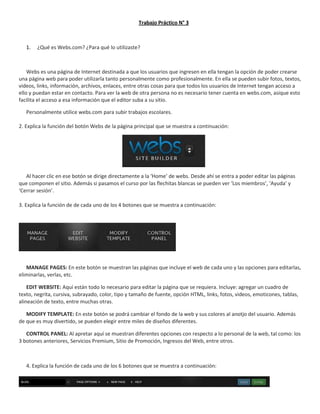
Webs.com explicación funciones botones editor páginas web
- 1. Trabajo Práctico N° 3 1. ¿Qué es Webs.com? ¿Para qué lo utilizaste? Webs es una página de Internet destinada a que los usuarios que ingresen en ella tengan la opción de poder crearse una página web para poder utilizarla tanto personalmente como profesionalmente. En ella se pueden subir fotos, textos, videos, links, información, archivos, enlaces, entre otras cosas para que todos los usuarios de Internet tengan acceso a ello y puedan estar en contacto. Para ver la web de otra persona no es necesario tener cuenta en webs.com, asique esto facilita el acceso a esa información que el editor suba a su sitio. Personalmente utilice webs.com para subir trabajos escolares. 2. Explica la función del botón Webs de la página principal que se muestra a continuación: Al hacer clic en ese botón se dirige directamente a la ‘Home’ de webs. Desde ahí se entra a poder editar las páginas que componen el sitio. Además si pasamos el curso por las flechitas blancas se pueden ver ‘Los miembros’, ‘Ayuda’ y ‘Cerrar sesión’. 3. Explica la función de de cada uno de los 4 botones que se muestra a continuación: MANAGE PAGES: En este botón se muestran las páginas que incluye el web de cada uno y las opciones para editarlas, eliminarlas, verlas, etc. EDIT WEBSITE: Aquí están todo lo necesario para editar la página que se requiera. Incluye: agregar un cuadro de texto, negrita, cursiva, subrayado, color, tipo y tamaño de fuente, opción HTML, links, fotos, videos, emoticones, tablas, alineación de texto, entre muchas otras. MODIFY TEMPLATE: En este botón se podrá cambiar el fondo de la web y sus colores al anotjo del usuario. Además de que es muy divertido, se pueden elegir entre miles de diseños diferentes. CONTROL PANEL: Al apretar aquí se muestran diferentes opciones con respecto a lo personal de la web, tal como: los 3 botones anteriores, Servicios Premium, Sitio de Promoción, Ingresos del Web, entre otros. 4. Explica la función de cada uno de los 6 botones que se muestra a continuación:
- 2. BLOG: Se puede elegir otra página para editar en el web. PAGE OPTIONS: Puede cambiar el nivel de privacidad, el nombre, el fondo y otros efectos de la página. NEW PAGE: Agregar una nueva página en el sitio. HELP: Aqui se encuentran ayudas con el editor. VIEW: Si se aprieta este botón se podrá ver la página que se está editando. DONE: Cuando se haya terminado, podrá guardar la página editada. 5. Explica la función de "todos" los botones de la página principal que se muestran a continuación: CONTENT BOX: Insertar un cuadro de texto. PHOTO: Insertar una foto. VIDEO: Insertar una video. ADD ONS: Insertar un widget. LINK: Insertar un link. FONT: Cambiar la fuente. SIZE: Cambiar el tamaño de fuente. B: Negrita. I: Cursiva. U: Subrayado. A: Texto de color. A: Resaltador de color. A: Eliminar lo realizado. : Alineación a la derecha. : Alineación al centro: : Alineación a la derecha. : Crear una lista. : Sangría.
- 3. : Tabla. : Insertar símbolo. : Insertar emoticón. : Insertar texto HTML. 6. Explica la función de "todos" los botones de la página principal que se muestran a continuación: CHANGE TEMPLATE: Cambiar plantillas. CHANGE BACKGROUND: Cambiar el fondo del sitio. HEADER & FOOTER: Entrando aquí se puede cambiar el pie de página, el título del sitio, la fuente, el color, el tamaño, el lema de sitio, etc. ADVANCED CSS: Se pueden ingresar códigos de páginas para hacer links directos a las mismas. SAVE: Guardar. CANCEL: Cancelar.